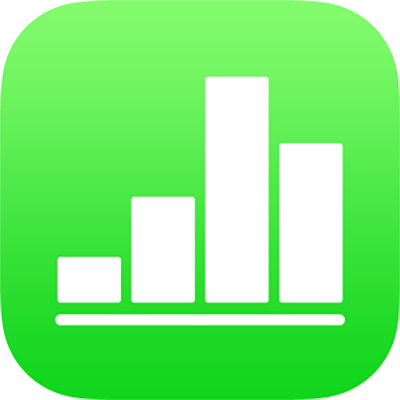
Laskentataulukon tulostaminen iPhonen Numbersissa
Voit tulostaa Numbers-laskentataulukon tulostimella, joka on otettu käyttöön iPhonen tai iPadin kanssa. Jos haluat tietoja tulostimen käyttöönotosta, katso laitteen käyttöopasta tai Applen tukiartikkelia Tietoja AirPrintista.
Tulosta laskentataulukko
Avaa laskentataulukko, napauta
 ja napauta sitten Tulosta.
ja napauta sitten Tulosta.Aseta sivun skaalaus.
Numbers skaalaa sisällön oletusarvoisesti niin, että se mahtuu yhden sivun leveydelle. Jos haluat näyttää sisältöä useilla sivuilla, säädä skaalausta vetämällä sivun alareunan liukusäädintä (tämä laittaa automaattisen skaalauksen pois päältä). Jos haluat laittaa automaattisen skaalauksen takaisin päälle, napauta Sovita automaattisesti. Jos avaat Numbers ’09 -laskentataulukon, ”Sovita automaattisesti” ei ole oletuksena päällä.
Jos haluat muuttaa valintoja, kuten sivun suunnan, sivunumeroinnin, välilehden taustan ja paperikoon, ja haluat tulostaa kommentteja, napauta
 -painiketta ja laita haluamasi valinnat päälle.
-painiketta ja laita haluamasi valinnat päälle.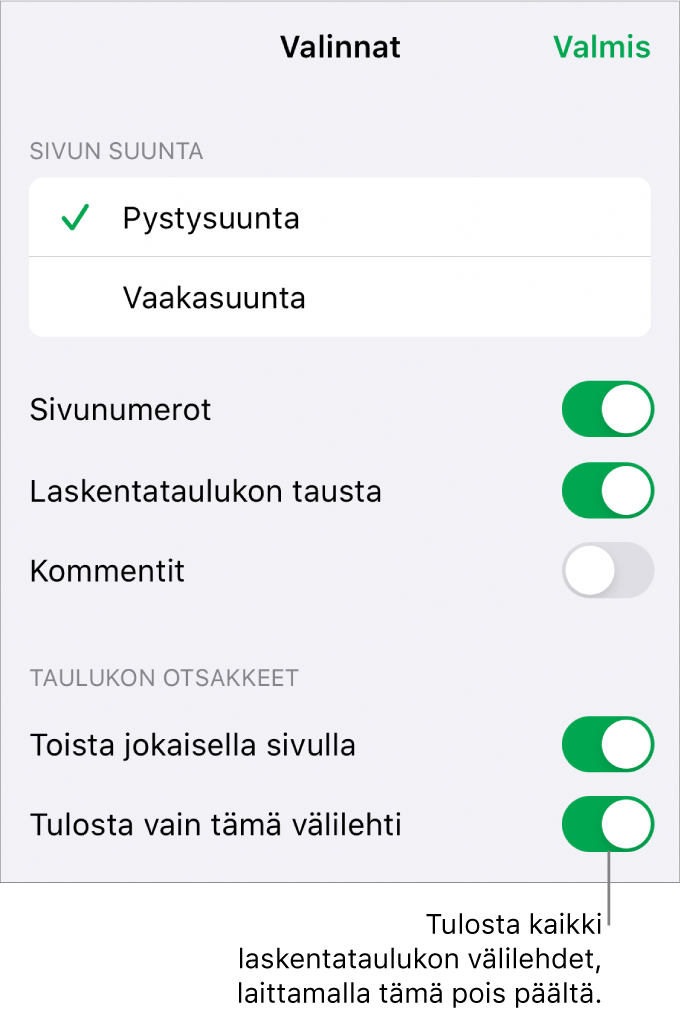
Huomaa: Jos laitat välilehden taustat pois päältä, kaikki välilehden tekstit muuttuvat mustiksi.
Kun Sivunumerot on päällä, sivut numeroidaan ylhäältä alas ja vasemmalta oikealle.
Kun ”Tulosta vain tämä välilehti” on päällä, vain valittu välilehti tulostetaan. Jos haluat tulostaa koko laskentataulukon, laita ”Tulosta vain tämä välilehti” pois päältä napauttamalla.
Kun kommentit ovat päällä, ne tulevat näkyviin erillisille sivulle välilehden perään. Kommenttiliput on numeroitu vastaamaan kommenttisivulla olevia kommentteja.
Napauta OK.
Napauta näytön yläreunassa Tulosta, ja jos tulostinta ei ole valittu, napauta Valitse tulostin.
Laitteesi etsii automaattisesti lähistöltä AirPrint-tulostimia.
Aseta sivualue, kopioiden määrä ja niin edelleen ja napauta sitten näytön yläreunassa Tulosta.
Sulje tulostusnäkymä ja palaa laskentataulukkoon napauttamalla Valmis näytön yläreunassa.
Jos haluat kumota tulostuksen, napauta Kumoa. Jos haluat poistua tulostusmäärityksistä, palaa laskentataulukkoon napauttamalla OK.